matlab实验 数据可视化方法
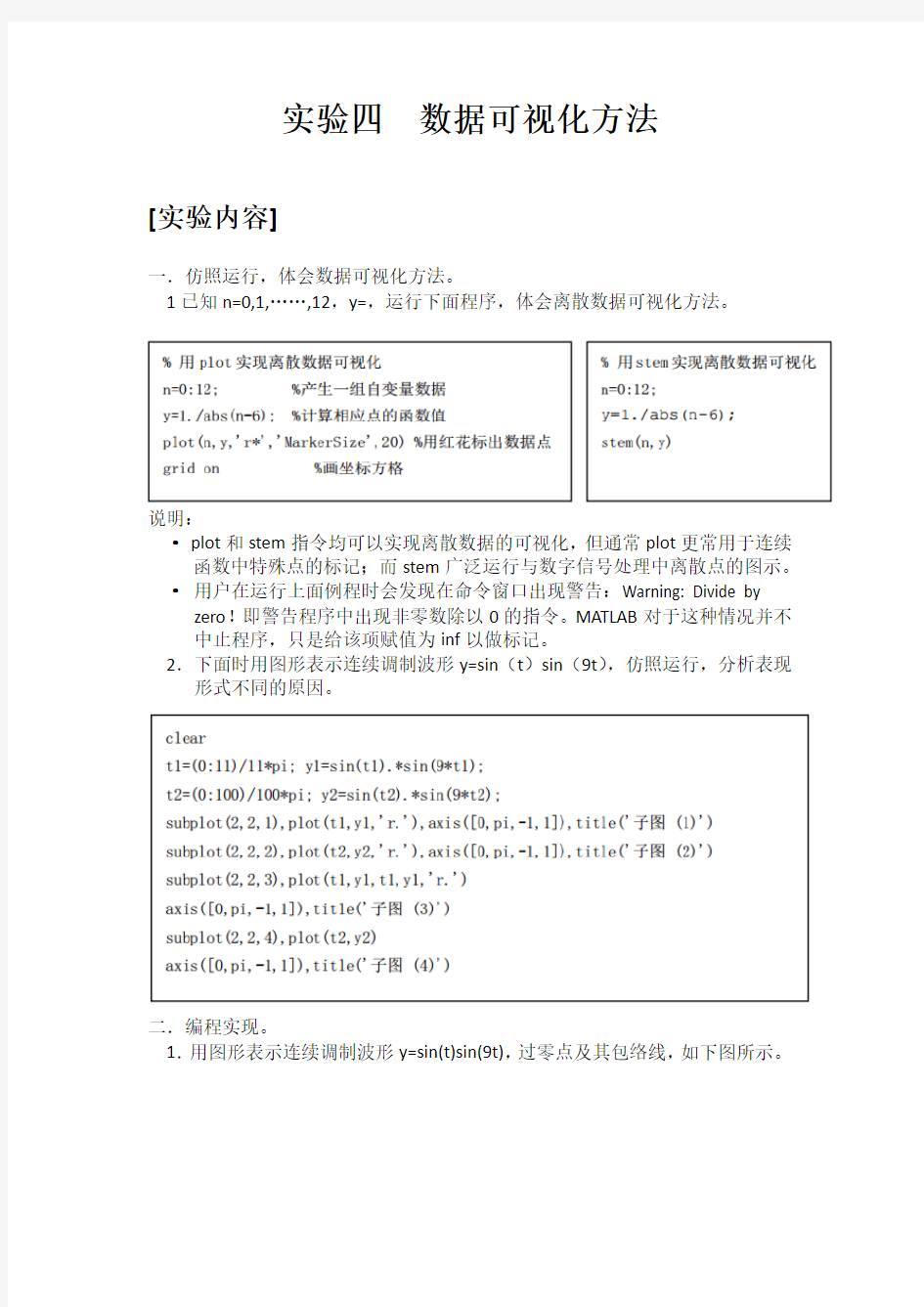
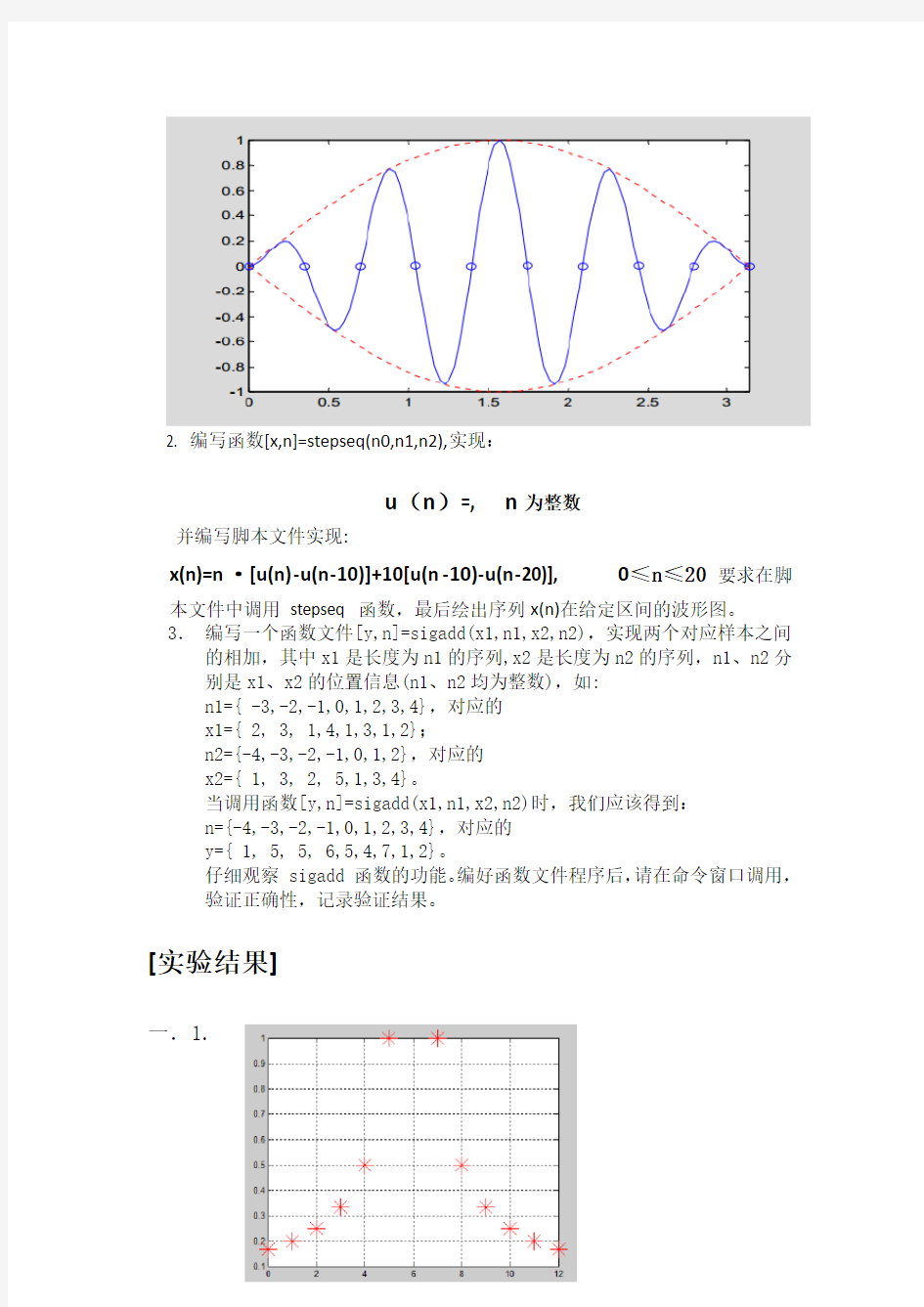
实验四数据可视化方法
[实验内容]
一.仿照运行,体会数据可视化方法。
1已知n=0,1,……,12,y=,运行下面程序,体会离散数据可视化方法。
说明:
·plot和stem指令均可以实现离散数据的可视化,但通常plot更常用于连续函数中特殊点的标记;而stem广泛运行与数字信号处理中离散点的图示。·用户在运行上面例程时会发现在命令窗口出现警告:Warning: Divide by zero!即警告程序中出现非零数除以0的指令。MATLAB对于这种情况并不中止程序,只是给该项赋值为inf以做标记。
2.下面时用图形表示连续调制波形y=sin(t)sin(9t),仿照运行,分析表现形式不同的原因。
二.编程实现。
1.用图形表示连续调制波形y=sin(t)sin(9t),过零点及其包络线,如下图所示。
2. 编写函数[x,n]=stepseq(n0,n1,n2),实现:
u(n)=, n为整数
并编写脚本文件实现:
x(n)=n·[u(n)-u(n-10)]+10[u(n-10)-u(n-20)], 0≤n≤20要求在脚
本文件中调用stepseq 函数,最后绘出序列x(n)在给定区间的波形图。
3.编写一个函数文件[y,n]=sigadd(x1,n1,x2,n2),实现两个对应样本之间的相加,其中x1是长度为n1的序列,x2是长度为n2的序列,n1、n2分
别是x1、x2的位置信息(n1、n2均为整数),如:
n1={ -3,-2,-1,0,1,2,3,4},对应的
x1={ 2, 3, 1,4,1,3,1,2};
n2={-4,-3,-2,-1,0,1,2},对应的
x2={ 1, 3, 2, 5,1,3,4}。
当调用函数[y,n]=sigadd(x1,n1,x2,n2)时,我们应该得到:
n={-4,-3,-2,-1,0,1,2,3,4},对应的
y={ 1, 5, 5, 6,5,4,7,1,2}。
仔细观察 sigadd 函数的功能。编好函数文件程序后,请在命令窗口调用,验证正确性,记录验证结果。
[实验结果]
一.1.
2.
二.1. t=0:0.001:pi; t=0:pi/1000:pi;
y1=@(t) sin(t).*sin(9*t);
y2=sin(t);
plot(t,y1(t),t,y2'*[1 -1],'r--') hold on
t0=linspace(0,pi,10);
for i=1:length(t0)
t00=fzero(y1,t0(i));
plot(t00,0,'o')
end
plot(pi,0,'o')
分析:没有画出过零点时的图形。
用find函数画不出,没找到其他的函数。
2. function [x,n]=stepseq(n0,n1,n2);
if n1≥n≥n0
u(n)=1;
else if n2≤n≤n0
u(n)=0;
end
n=0:20
x(n)=n·[u(n)-u(n-10)]+10[u(n-10)-u(n-20)];
stem(x(n))
Error: Function definitions are not permitted at the prompt or in scripts. 分析: matalb函数function不能在工作空间执行,函数文件应保存在M文件中,并且函数执行时是在函数特有的函数空间内进行的,而不在工作空间。
3.function [y,n]=sigadd(x1,n1,x2,n2)
n=(min(n1(1),n2(1)):max(n1(end),n2(end))); y1=zeros(1,length(n));
y2=y1;
y1(find((n>=n1(1))&(n<=n1(end))==1))=x1;
y2(find((n>=n2(1))&(n<=n2(end))==1))=x2;
y=y1+y2;
end
基于MATLAB平台的可视化图像处理系统设计方法
[收稿日期]20050228 [作者简介]黄书先(1962),女,1983年大学毕业,硕士,副教授,现主要从事石油勘探开发研究与科研管理工作。 基于MATLAB 平台的可视化图像处理系统 设计方法 黄书先 (长江大学科学技术处,湖北荆州434023) [摘要]以MATLAB 为工作语言和开发环境,开发了一个在M AT LAB 平台下的可视化图像处理系统, 可实现包括对测井图像在内的一般图像的精细处理,并能和用户开发的程序接口。为M AT LAB 的再开发 和可视化系统的设计作了有益的探索。 [关键词]MATLAB;图像处理;可视化GUI 界面 [中图分类号]TP 311111 [文献标识码]A [文章编号]16731409(2005)04015803 MAT LAB 的图像处理工具为自然科学各学科领域的学者、研究人员和工程师提供了一个直观的灵活的环境,用以解决复杂的图像处理问题。用MAT LAB 语言开发的图像处理算法可以在所有支持MAT LAB 的平台上共享。也可以将m 语言算法和现存的C 程序集成在一起或者将MATLAB 开发的m 语言算法和GU Is 编译为C/C++代码,供其他程序调用,或者发布为一个独立的应用程序。下面笔者提出一个基于MATLAB 平台的可视化图像处理系统设计方法,可用于包括测井图像资料在内的一般图像的精细处理。 1 系统总体设计 在MAT LAB 中有个重要的图像处理工具包[1],该工具包是由一系列支持图像处理操作的函数组成的,按功能可以分为以下几类:图像显示;图像文件输入与输出;几何操作;像素值统计;图像增强;图像识别;图像滤波;图像变换;邻域和块操作;二值图像操作;颜色映射和颜色空间转换;图像格式转换等。和其他工具包一样,用户还可以根据需要书写自己的函数,以满足特定的需要;也可以将这个工具包和信号处理工具包或小波工具包等其他工具包联合起来使用。 MAT LAB 提供了交互式的GU I 开发环境[2~4],用户只需要设置各个对象相应的属性,系统自动生成与之对应的界面,大大减少了开发的难度。本设计的MAT LAB 图像处理系统由封面、主界面和各个子功能界面组成,其框图如图1所示。程序总流程图如图2所示。 2 封面界面设计 首先用MAT LAB 编辑封面的脚本文件,生成系统的封面界面,然后再进入处理的主界面。 在设计封面时,要做好封面的总体布局,力求完美。要插入背景,首先要找到所用的函数(这在一般的书中很难找到);其次要注意设置axes 的属性。在显示背景图像时,不能用imshow ()函数,如果用此函数,背景图像只能显示在封面的一部分,不能整屏覆盖;而要用imagesc ()函数。MATLAB 提供修改文本中文字的字体,它支持华文中宋、华文彩云、华文仿宋、楷书、黑体等,功能较强。 在设计封面的过程中,最主要的技术是要解决时间的显示,如果只用MATLAB 中的clock ()函数,则显示的是静态时间,而不会显示和电脑同步的动态时间。为了解决这个问题,需做一个循环判断语句:while find (get (0,'c hildren'))==h0。成立的条件是,只要是当前窗口循环,否则停止,这样可以减少CPU 的负担。同时,要实时提取clock ()函数,可用fix (clock),使提取的时间更美观。#158#长江大学学报(自科版)2005年4月第2卷第4期/理工卷第2卷第2期 Jour nal of Yangtze University (Nat Sci Edit)Apr 12005Vol 12No 14/Sci &Eng V,Vol 12No 12
MATLAB可视化方法和技巧1_3复数的计算和图示
复数的计算和图示 表3 MATLAB关于复数运算的函数 {范例3_1}复数的加减法 设有两个复数z1 = 1 + 2i和z2 = 4 + 3i,其中i是虚数单位求两个复数的和z1 + z2和差z2–z1。 [解析]复数有三种表示形式 (1)代数式 z = x + i y(3_1_1) (2)三角式 z = r(cosθ + isinθ) (3_1_2) 其中r是复数的模,θ是复角。代数式与三角式的换算关系是 r=arctan y x θ(3_1_3) x = r cosθ,y = r sinθ(3_1_4) (3)指数式 z = r e iθ(3_1_5) 其中利用了欧拉公式 e iθ= cosθ + isinθ(3_1_6) 设有两个复数 z1 = x1 + i y1,z2 = x2 + i y2(3_1_7) 复数加法是 z= z1 + z2 = (x1 + x2) + i(y1 + y2) (3_1_8) 复数减法是 z= z1 - z2 = (x1 - x2) + i(y1 - y2) (3_1_9) [程序]P3_1plus.m如下。 %复数的加减法 clear %清除变量 z1=1+2i; %第1个复数(1) x1=real(z1); %取第1个复数的实部(2) y1=imag(z1); %取第1个复数的虚部(2) x2=4; %第2个复数的实部 y2=3; %第2个复数的虚部 z2=x2+i*y2; %形成第2个复数(3) z=z1+z2; %两复数之和(4) x=real(z); %取复数的实部 y=imag(z); %取复数的虚部 figure %创建图形窗口 quiver(0,0,x1,y1,0) %在复平面画第1个复数(5)
实验五_MATLAB计算的可视化
实验五 MATLAB 计算的可视化(一) 实验目的 1. 熟练掌握MATLAB 二维曲线的绘制 2.掌握图形的修饰 3.掌握三维图的绘制 4.了解各种特殊图形的绘制 内容与步骤 1.在同一幅图形窗口中分别绘制y1=sin(t)和y2=cos(t)二条函数曲线,t 的取值范围为[0,10]。y1用红色虚线表示,y2用蓝色实线表示,横坐标轴名称为“时间t ”,纵坐标轴名称为“正弦、余弦”,整个图形的标题为“正弦和余弦曲线”。在坐标(1.7*pi ,-0.3)处添加文字“sin(t)”, 在坐标(1.6*pi ,0.8)处添加文字“cos(t)”,并在右上角添加图例,其运行界面图如下图所示。之后并尝试修改坐标轴刻度。 2.用subplot 命令在同一个窗口的不同子窗口绘制曲线y=sin(t),y1=sin(t+0.25) y2=sin(t+0.5),其中t=[0 10]。 3.绘制三维曲线:?? ? ??=≤≤==)cos()sin()200() cos()sin(t t t z t t y t x π (注意:用plot3命令) 4.三维网线图:绘制z=sin(y)cos(x) 三维网线图。 5. 三维曲面图 绘制22y x z +=的三维曲面图,x 在[-5,5]范围,y 在[-5,5]范围。将曲面图颜色用shading 命令连续变化,并用颜色标尺显示色图(使用函数colorbar 生成)。生成的图形如下图所示。
6.请绘制一个饼形图,数据如下表所示 7. 用semilogx命令绘制传递函数为1//(s+1)(0.5s+1)的对数幅频特性曲线,横坐标为w,纵坐标为Lw,w的范围为10-2-103,按对数分布。
Matlab 特殊图形和高维可视化
Matlab 特殊图形和高维可视化 2009-10-20 01:06 7.4 特殊图形和高维可视化 7.4.1 特殊图形指令例示 7.4.1.1 面域图area 【* 例7.4.1 .1-1 】面域图指令area 。该指令的特点是:在图上绘制多条曲线时,每条曲线(除第一条外)都是把“前”条曲线作基线,再取值绘制而成。因此,该指令所画的图形,能醒目地反映各因素对最终结果的贡献份额。注意:( 1 )area 的第一输入宗量是单调变化的自变量。第二输入宗量是“各因素”的函数值矩阵,且每个“因素”的数据取列向量形式排放。第三输入宗量是绘图的基准线值,只能取标量。当基准值为0 (即以x 轴为基准线)时,第三输入宗量可以缺省。(2 )本例第<4> 条指令书写格式x' , Y' ,强调沿列方向画各条曲线的事实。 clf;x=-2:2 % 注意:自变量要单调变化 Y=[3,5,2,4,1;3,4,5,2,1;5,4,3,2,5] % 各因素的相对贡献份额 Cum_Sum=cumsum(Y) % 各曲线在图上的绝对坐标 area(x',Y',0) %<4> legend(' 因素A',' 因素B',' 因素C'),grid on,colormap(spring) x = -2 -1 0 1 2 Y = 3 5 2 4 1 3 4 5 2 1 5 4 3 2 5 Cum_Sum = 3 5 2 4 1 6 9 7 6 2 11 13 10 8 7
图 7.4.1 .1-1 面域图表现各分量的贡献 7.4.1.2 各种直方图bar, barh, bar3, bar3h 【 * 例 7.4.1 .2-1 】二维直方图有两种图型:垂直直方图和水平直方图。而每种图型又有两种表现模式:累计式:分组式。本例选其两种加以表现。 x=-2:2; % 注意:自变量要单调变化 Y=[3,5,2,4,1;3,4,5,2,1;5,4,3,2,5]; % 各因素的相对贡献份额 subplot(1,2,1),bar(x',Y','stacked') % “累计式”直方图 xlabel('x'),ylabel('\Sigma y'),colormap(cool)% 控制直方图的用色legend(' 因素 A',' 因素 B',' 因素 C') subplot(1,2,2),barh(x',Y','grouped') % “分组式”水平直方图 xlabel('y'),ylabel('x') 图 7.4.1 .2-1 二维直方图 clf;x=-2:2; % 注意:自变量要单调变化 Y=[3,5,2,4,1;3,4,5,2,1;5,4,3,2,5]; % 各因素的相对贡献份额 subplot(1,2,1),bar3(x',Y',1) % “队列式”直方图 xlabel(' 因素 ABC'),ylabel('x'),zlabel('y') colormap(summer) % 控制直方图的用色 subplot(1,2,2),bar3h(x',Y','grouped') % “分组式”水平直方图 ylabel('y'),zlabel('x')
【原创】MATLAB实验报告-第二次-用MATLAB实现计算数据可视化-北京交通大学
MATLAB 上机实验报告( 2 ) 实验内容: 一、试用如下几种方法来建立向量,观察结果 ( 1) x=1:5, x=(1:5) ' 实验结果:x=1:5是行向量,x=(1:5)是列向量.且1为初始值,5为终止值,默认的步长为 1. >> x=1:5 1 2 3 4 5 >> x=(1:5)' x = 1 2
3 4 5 ( 2) x=0:pi/4:pi 实验结果:x=0:pi/4:pi 指的是x=(0,0.25*pi,0.50*pi,0.75*pi,pi). 其中pi为圆周率初始值为0,终止值为pi,步长为pi/4. >> x=0:pi/4:pi x = 0 0.7854 1.5708 2.3562 3.1416 (3)x=(0:0.2:3) ', y=e-x)p.(*sin(x) 实验结果:x的初始值为0,终止值为3,步长为0.2.而函数y表示将x向量中的每一个数代入函数y=e%x)*sin(x)得到的函数值组成的向量. >> x=(0:0.2:3)', y=exp(-x).*sin(x)
x = 0.2000 0.4000 0.6000 0.8000 1.0000 1.2000 1.4000 1.6000 1.8000 2.0000 2.2000 2.4000 2.6000 2.8000 3.0000
0.1627 0.2610 0.3099 0.3223 0.3096 0.2807 0.2430 0.2018 0.1610 0.1231 0.0896 0.0613 0.0383 0.0204 0.0070 (4) k=linspace(-pi,pi,5), k=logspace(-3,-1,5) 实验结果:k=linspace(-pi,pi,5)产生的是初始值为-pi,终止值为 pi,元素总数为5的行向量,即k的步长为pi/2. k=logspace(-3,-1,5产生的是初始值为10八(-3),终止值为10八(-1),元素总数为5的列向量.
实验4、matlab的计算可视化和GUI设计
p345 subplot(2,2,1) t1=0:0.1:2; y1=sin(2*pi*t1); plot(t1,y1); title('y=sin(2\pit)') 练习: subplot(2,2,2) t2=0:0.1:2; y2=[exp(-t2);exp(-2*t2);exp(-3*t2)]; plot(t2,y2) axis([0 2 -0.2 1.2]); title('y=e-t,y=e-2t,y=e-3t') 练习: subplot(2,2,3); t3=[0 1 1 2 2 3 4]; y3=[0 0 2 2 0 0 0]; plot(t3,y3); axis([0 4 -0.5 3]); title('脉冲信号') 练习: subplot(2,2,4); t4=0:0.1:2*pi; plot(sin(t4),cos(t4));
axis([-1.2 1.2 -1.2 1.2]); axis equal; title('圆') 练习: P346 x=0:0.1:20; zeta=0 y1=1-1/sqrt(1-zeta^2)*exp(-zeta*x).*sin(sqrt( 1-zeta^2)*x+acos(zeta)); plot(x,y1) zeta=0.3; y2=1-1/sqrt(1-zeta^2)*exp(-zeta*x).*sin(sqrt( 1-zeta^2)*x+acos(zeta)); hold on plot(x,y2,'r:') zeta=0.5; y3=1-1/sqrt(1-zeta^2)*exp(-zeta*x).*sin(sqrt( 1-zeta^2)*x+acos(zeta)); plot(x,y3,'g*') zeta=0.707; y4=1-1/sqrt(1-zeta^2)*exp(-zeta*x).*sin(sqrt( 1-zeta^2)*x+acos(zeta)); plot(x,y4,'m-') title('二阶系统曲线') legend('\zeta=0','\zeta=0.3','\zeta=0.5','\zeta=0. 707') grid on gtext('\zeta=0') gtext('\zeta=0.3') gtext('\zeta=0.5') gtext('\zeta=0.707') ginput(3) zeta = ans = 2.6037 0.9035 13.1106 2.0029 4.2166 1.0380 P347 h_fig=gcf h_axis=gca h_line1=gco h_title=get(gca,'title') h_text2=findobj(h_fig,'string','\zeta=0.3') h_fig = 1 h_axis = 151.0018 h_line1 = 1 h_title = 152.0018 h_text2 = Empty matrix: 0-by-1 set(h_line1,'linewidth',5)
matlab计算结果的可视化
第五讲计算结果的可视化 本节介绍MATLAB 的两种基本绘图功能:二维平面图形和三维立体图形。 5.1 二维平面图形 5.1.1 基本图形函数 plot 是绘制二维图形的最基本函数,它是针对向量或矩阵的列来绘制曲线的。也就是说,使用plot 函数之前,必须首先定义好曲线上每一点的x 及y 坐标,常用格式为:(1)plot(x) 当x 为一向量时,以x 元素的值为纵坐标,x 的序号为横坐标值绘制 曲线。当x 为一实矩阵时,则以其序号为横坐标,按列绘制每列元素值相对于其序号的曲线, 当x 为m× n 矩阵时,就由n 条曲线。 (2)plot(x,y) 以x 元素为横坐标值,y 元素为纵坐标值绘制曲线。 (3)plot(x,y1,x,y2,…) 以公共的x 元素为横坐标值,以y1,y2,… 元素为纵坐标值绘 制多条曲线。 例5.1.1 画出一条正弦曲线和一条余弦曲线。 >> x=0:pi/10:2*pi; >> y1=sin(x); >> y2=cos(x); >> plot(x,y1,x,y2) 图5.1.1 函数plot 绘制的正弦曲线 在绘制曲线图形时,常常采用多种颜色或线型来区分不同的数据组,MATLAB 软件专 门提供了这方面的参数选项(见表5.1.1),我们只要在每个坐标后加上相关字符串,就可实 现它们的功能。 - 2 - 表5.1.1 绘图参数表 色彩字符颜色线型字符线型格式标记符号数据点形式标记符号数据点形式 y 黄- 实线. 点<小于号 m 紫:点线o 圆s 正方形 c 青-. 点划线x 叉号 d 菱形 r 红- - 虚线+ 加号h 六角星 g 绿* 星号p 五角星 b 蓝v 向下三角形 w 白^ 向上三角形 k 黑>大于号 例如,在上例中输入 >> plot(x,y1,'r+-',x,y2,'k*:') 则得图5.1.2 图5.1.2 使用不同标记的plot 函数绘制的正弦曲线 5.1.2 图形修饰 MATLAB 软件为用户提供了一些特殊的图形函数,用于修饰已经绘制好的图形。 表5.1.2 图形修饰函数表
中国矿业大学 实验六 MATLAB数据可视化
实验六MATLAB数据可视化 一、实验目的 掌握MATLAB 二维、三维图形绘制,掌握图形属性的设置和图形修饰;掌握图像文件的读取和显示。 二、实验内容 (1) 二维图形绘制。 (2) 三维曲线和三维曲面绘制。 三、实验步骤 1.二维图形绘制 (1) 二维图形绘制主要使用函数plot。 >> clear all; >> x=linspace(0,2*pi,100); >> y1=sin(x); >> plot(x,y) >> hold on >> y2=cos(x) >> plot(x,y) >> hold off
注:hold on 用于保持图形窗口中原有的图形,hold off解除保持。 (2) 函数plot 的参数也可以是矩阵。 >> close all >> x=linspace(0,2*pi,100); >> y1=sin(x); >> y2=cos(x); >> A=[y1 ; y2]'; >> B=[x ; x]' >> plot(B,A)
(3) 选用绘图线形和颜色。>> close all >> plot(x,y1,'g+',x,y2, 'r:') >> grid on
(4) 添加文字标注。 >> title('正弦曲线和余弦曲线') >> ylabel('幅度') >> xlabel('时间') >> legend('sin(x)', 'cos(x)') >> gtext('\leftarrowsinx')
(5) 修改坐标轴范围。 >> axis equal >> axis normal >> axis([0 pi 0 1.5]) 程序如下: x=linspace(0,2*pi,100); y1=sin(x); y2=cos(x); A=[y1 ; y2]'; B=[x ; x]' plot(B,A) plot(x,y1,'g+',x,y2, 'r:') axis equal axis normal axis([0 pi 0 1.5])
matlab实验 数据可视化方法
实验四数据可视化方法 [实验内容] 一.仿照运行,体会数据可视化方法。 1已知n=0,1,……,12,y=,运行下面程序,体会离散数据可视化方法。 说明: ·plot和stem指令均可以实现离散数据的可视化,但通常plot更常用于连续函数中特殊点的标记;而stem广泛运行与数字信号处理中离散点的图示。·用户在运行上面例程时会发现在命令窗口出现警告:Warning: Divide by zero!即警告程序中出现非零数除以0的指令。MATLAB对于这种情况并不中止程序,只是给该项赋值为inf以做标记。 2.下面时用图形表示连续调制波形y=sin(t)sin(9t),仿照运行,分析表现形式不同的原因。 二.编程实现。 1.用图形表示连续调制波形y=sin(t)sin(9t),过零点及其包络线,如下图所示。
2. 编写函数[x,n]=stepseq(n0,n1,n2),实现: u(n)=, n为整数 并编写脚本文件实现: x(n)=n·[u(n)-u(n-10)]+10[u(n-10)-u(n-20)], 0≤n≤20要求在脚 本文件中调用stepseq 函数,最后绘出序列x(n)在给定区间的波形图。 3.编写一个函数文件[y,n]=sigadd(x1,n1,x2,n2),实现两个对应样本之间的相加,其中x1是长度为n1的序列,x2是长度为n2的序列,n1、n2分 别是x1、x2的位置信息(n1、n2均为整数),如: n1={ -3,-2,-1,0,1,2,3,4},对应的 x1={ 2, 3, 1,4,1,3,1,2}; n2={-4,-3,-2,-1,0,1,2},对应的 x2={ 1, 3, 2, 5,1,3,4}。 当调用函数[y,n]=sigadd(x1,n1,x2,n2)时,我们应该得到: n={-4,-3,-2,-1,0,1,2,3,4},对应的 y={ 1, 5, 5, 6,5,4,7,1,2}。 仔细观察 sigadd 函数的功能。编好函数文件程序后,请在命令窗口调用,验证正确性,记录验证结果。 [实验结果] 一.1.
3-MATLAB图形可视化
MATLAB绘图 摘要:MATLAB 可以表达出数据的二维、三维和四维的图形。通过对图形的线型、立面、色彩、光线、视角等属性的控制,可把数据的内在特征表现得更加细腻完善。二维图形的绘制是MATLAB 语图形处理基础,也是在绝大多数数值计算中广泛应用的图形之一。为了显示三维图形,MATLAB提供了各种各样的函数。有一些函数可在三维空间中画线,而另一些可以画曲面与线格框架。 关键词:二维绘图三维绘图特殊绘图极坐标绘图柱坐标绘图球坐标绘图四维表现图 引言 MATLAB,即“矩阵实验室”,它具有强大的绘图功能。语言丰富的图形表现方法,使得数学计算结果可以方便地、多样性地实现了可视化,这是其它语言所不能比拟的。不仅能绘制几乎所有的标准图形,而且其表现形式也是丰富多样的。matlab语言不仅具有高层绘图能力,而且还具有底层绘图能力——句柄绘图方法。在面向对象的图形设计基础上,使得用户可以用来开发各专业的专用图形。本文从图形出发,详尽地介绍MATLAB的绘图功能及其用法。 一、二维绘图 二维图形的绘制是MATLAB语言图形处理的基础,它包括一般二维图形的绘制和特殊二维图形的绘制。 (一)、一般的二维图形的绘制 1.使用plot作图 【命令】 plot 【调用格式】 plot(x) %向量绘图 plot(x,y) %基本函数绘图 plot(x,y,'cs') %自定义样式基本函数绘图,c 颜色,s线型 plot(x,y,'cs','markersize',n) %自定义样式与大小格式 plot(x1,y1,x2,y2,…) %多曲线绘图格式 plot(x1,y1,'cs1',x2,y2,'cs2',…) %自定义样式多曲线绘图 plot(x1,y1,'cs1',x2,y2,'cs2',…,' markersize',n)%自定义样式与大小多曲线绘图格式 subplot(m,n,p) % 子图分割,m代表行;n代表列;p代表绘图序号此命令绘制不同的线型、点标和颜色的图形,其中cs为字符,可以代表不同的属性,包括线型、点标和颜色。 plot绘图函数属性参数
基于matlab的可视化界面制作
MATLAB可视化设界面计(上) 一个可发布的应用程序通常都需要具备一个友好的图形界面(比如,我们开课时或给学生上课而使用课件时,我们一般就会用到可视化界面)。这样用户不需要知道应用程序究竟是怎样执行各种命令的, 而只需要了解可见界面组件的使用方法用户也不需要知道命令是如何执行, 只要通过与界面交互就可以使指定行为得以正确执行。MA TLAB可视化界面的设计, 一般有两种方法, 一是直接通过编辑M脚本文件产生GUI(这个方法就是我们在前面学习过的如何编写、调用M文件), 二是通过MA TLAB图形用户界面开发环境GUIDE(Graphical User Interface Development Environment)来形成相应文件。这里只讲述在GUIDE环境中利用控件实现可视化界面功能, 不探讨直接通过编辑脚本文件实现可视化界面的方法。 MA TLAB软件GUIDE为用户提供了一个方便高效的集成环境, 所有GUI支持的用户控件都集成在这个环境中, 并提供界面外观、属性和行为响应方式的设置方法。GUIDE将用户保存设计好的GUI界面保存在一个FIG资源文件中, 同时自动生成包含GUI初始化和组件界面布局控制代码的M文件, 为实现回调函数提供了一个参考框架。 下面以一个具体实例来说明GUIDE的开发使用以下所讲解的关于各控件的使用, 我们以MA TLAB7.0版本为调试环境, 如果版本的环境和版本略有不同,但基本思想和方法一致。为了方便大家学习,此处提供二个版本(即文字和视频,文字的即为下面的叙述,视频请点击此处。) 实例要完成的功能如下: 首先运行M文件后,出现一个主画面
实验二MATLAB计算的可视化
课程实验报告 学年学期2011-2012学年第1学期 课程名称MATLAB与科学计算 实验名称实验二MATLAB计算的可视化实验室测量测绘实验中心计算机室专业年级热动113 学生姓名白治朋 学生学号2011012106 提交时间2013年10月23日 成绩 任课教师许景辉、牛亚斌 水利与建筑工程学院
实验二 MATLAB 计算的可视化 1、目的和要求 (1)熟练掌握MATLAB 二维曲线、三维图形的绘制。 (2)熟练掌握各种特殊图形的绘制。 (3)熟练掌握三维图形绘制命令。 (4)了解GUI 设计的一般过程和方法。 2、内容和步骤 参见教材实验四。 3、实验报告提交要求 (1) x=[1 2 3],y=[1 2;2 3;5 8],z=[2 6 9;3 8 8;1 5 7],绘制plot (x ,y )、plot (x ,z ),说明其各 自绘制的内容。 (2) 绘制如下图形,建立figure (2),绘图同样曲线,但标题为“你的姓名(黑体,16号字)”, 在x 坐标和y 坐标上分别标识学号和班级名称,并将网格线打开。 数组X 的列个数与矩阵y 的行个数相同, plot ( x ,y )绘制的是x 为横坐标y 的每列为纵坐标的图像。如图1。 图1 数组X 的列个数与方阵z 的行列个数相同,plot (x ,z )绘制的是x 为横坐标z 的每列为纵坐标的图像。如图2。 图2
(3)演示P133页,例题4.17 。
(4)完成课本P336图S 4.1实验,并用.m文件显示其程序内容。 (5)完成P302第四章例题4.
(6)通过绘制二阶系统阶跃响应,综合演示图形标识,请注释每条命令的含义。 clf; %清除图形窗口 t=6*pi*(0:100)/100;y=1-exp(-0.3*t).*cos(0.7*t); % 数据准备 tt=t(find(abs(y-1)>0.05)); %找出符合条件(y-1)的绝对值>0.05的对应t,赋值给tt ts=max(tt); %ts为tt中最大值ts=9.6133 plot(t,y,'r-','LineWidth',3) %画曲线t-y,红色实线,线粗3磅 axis([-inf,6*pi,0.6,inf]) %设置坐标轴范围。x轴下限自动产生,上限为6*pi;y轴下限0.6,上限自动产生 set(gca,'Xtick',[2*pi,4*pi,6*pi],'Ytick',[0.95,1,1.05,max(y)]) %二维坐标刻度设置。x轴刻度线取2*pi,4*pi,6*pi,y轴取0.95,1,1.05,max(y) grid on %显示坐标刻度线 title('\it y = 1 - e^{ -\alphat}cos{\omegat}') %用斜体1书写图名 text(13.5,1.2,'\fontsize{12}{\alpha}=0.3') %图形标识,添加文字注释。在x=13.5,y=1.2处,字体大小12磅,标注α=0.3 text(13.5,1.1,'\fontsize{12}{\omega}=0.7') %图形标识,添加文字注释。在x=13.5,y=1.1处,字体大小12磅,标注ω=0.7 hold on; %保持原有图形 plot(ts,0.95,'bo','MarkerSize',10); %在x=ts,y=0.95处画蓝色的空心圆圈,大小为
第6章MATLAB计算结果可视化讲解
第六章MATLAB 计算结果可视化 6.1连续函数和离散函数的可视化 【例6-1】用图形表示离散函数1 ) 6(--=n y 。 n=0:12; %产生一组自变量数据 y=1./abs(n-6); %计算相应点的函数值 plot(n,y,'r*','MarkerSize',20) %用红花标出数据点 grid on %画坐标方格 【例6-2】用图形表示连续调制波形)9sin()sin(t t y =。 t1=(0:11)/11*pi; y1=sin(t1).*sin(9*t1); t2=(0:100)/100*pi; y2=sin(t2).*sin(9*t2); subplot(2,2,1),plot(t1,y1,'r.'),axis([0,pi,-1,1]),title('子图 (1)') subplot(2,2,2),plot(t2,y2,'r.'),axis([0,pi,-1,1]),title('子图 (2)') subplot(2,2,3),plot(t1,y1,t1,y1,'r.') axis([0,pi,-1,1]),title('子图 (3)') subplot(2,2,4),plot(t2,y2)
6.2二维曲线绘图的基本操作 6.2.1 plot 的基本调用格式 【例6-3】用图形表示连续调制波形)9sin()sin(t t y 及其包络线。 t=(0:pi/100:pi)'; %长度为101的时间采样列向量 y1=sin(t)*[1,-1]; %包络线函数值,是(101x2)的矩阵 y2=sin(t).*sin(9*t); %长度为101的调制波列向量 t3=pi*(0:9)/9; y3=sin(t3).*sin(9*t3);plot(t,y1,'r:',t,y2,'b',t3,y3,'bo') 6.2.2泛函绘图指令fplot 【例6-4】fplot 与一般绘图指令的绘图效果比较。 [x,y]=fplot('cos(tan(pi*x))',[-0.4,1.4],0.2e-3);n=length(x); subplot(1,2,1),plot(x,y) title('\fontsize{20}\fontname{隶书}泛函绘图指令效果') t=(-0.4:1.8/n:1.4)'; subplot(1,2,2),plot(t,cos(tan(pi*t))) 6.2.3曲线的色彩、线型和数据点形 【例6-5】用图形演示平面上一个方块四个顶点在仿射投影(Affine Projection )下的位置、 形状变化。 %平面上的四个点和它们构成的方块
实验二 MATLAB的符号计算与可视化
实验二MATLAB的符号计算与可视化 1、目的和要求 (1)熟练掌握MATLAB符号表达式的创建、代数运算及化简。 (2)熟悉符号方程的求解。 (3)熟练掌握MATLAB二维曲线、三维图形的绘制。 (4)熟练掌握各种特殊图形的绘制。 2:实验内容: (1)完成教材实验三第1节“1.创建符号表达式和符号表达式的操作”中(1)-(5)部分的内容,分别用sym和syms创建符号表达式f和g,并对它们进行相关操作, 思考每一条命令的作用是什么,并提交命令行和结果; 3:实验内容: (1)完成教材实验三第1节“1.创建符号表达式和符号表达式的操作”中(1)-(5)部分的内容,分别用sym和syms创建符号表达式f和g,并对它们进行相关操作, 思考每一条命令的作用是什么,并提交命令行和结果; (1)创建符号表达式: 使用sym命令创建符号表达式: f=sym('sin(x)')
f = sin(x) >> g=sym('y/exp(-2*t)') g = y*exp(2*t) 使用syms命令创建符号表达式:>> syms x y t >> f=sym(sin(x)) f = sin(x) >> g=sym(y/exp(-2*t)) g = y*exp(2*t)
(2):自变量的确定: >> symvar(g) ans = [ t, y] >> symvar(g,1) ans = y >> findsym(g,2) ans = y,t (3):用常数替换符号变量:>> x=0:10; >> y=subs(f,x)
Columns 1 through 8 0 0.8415 0.9093 0.1411 -0.7568 -0.9589 -0.2794 0.6570 Columns 9 through 11 0.9894 0.4121 -0.5440 (4):符号对象与数值的转换和任意精度控制: >> f1=subs(f,'5') f1 = sin(5) >> y1=double(f1) y1 = -0.9589
实验四_MATLAB计算的可视化
实验四 MATLAB 计算的可视化 实验目的 1.熟练掌握MATLAB 二维曲线的绘制 2.掌握图形的修饰 3.掌握三维图的绘制 4.了解各种特殊图形的绘制 内容与步骤 1.在同一幅图形窗口中分别绘制y1=sin(t)和y2=cos(t)二条函数曲线,t 的取值范围为[0,10]。y1用红色虚线表示,y2用蓝色实线表示,横坐标轴名称为“时间t ”,纵坐标轴名称为“正弦、余弦”,整个图形的标题为“正弦和余弦曲线”。在坐标(1.7*pi ,-0.3)处添加文字“sin(t)”, 在坐标(1.6*pi ,0.8)处添加文字“cos(t)”,并在右上角添加图例,其运行界面图如下图所示。之后并尝试修改坐标轴刻度。 2.用subplot 命令在同一个窗口的不同子窗口绘制曲线y=sin(t),y1=sin(t+0.25) y2=sin(t+0.5),其中t=[0 10]。 3.绘制三维曲线:?? ???=≤≤==)cos()sin()200() cos() sin(t t t z t t y t x π (注意:用p lo t3命令) 4.三维网线图:绘制z=sin(y)cos(x) 三维网线图。 5. 三维曲面图 绘制22y x z +=的三维曲面图,x 在[-5,5]范围,y 在[-5,5]范围。将曲面图颜色用shading 命令连续变化,并用颜色标尺显示色图(使用函数colorbar 生成)。生成的图形如下图所示。
6.请绘制一个饼形图,数据如下表所示 请将“国家单位”和“读研”两部分突出显示。 7. 用semilogx命令绘制传递函数为1//(s+1)(0.5s+1)的对数幅频特性曲线,横坐标为w,纵坐标为Lw,w的范围为10-2-103,按对数分布。
Matlab数据可视化-示例.
绘制直方图 x = randn(1000,1; subplot(1,2,1;hist(x; subplot(1,2,2;hist(x,8; 250 300 200 250 200 150 150 100 100 50 50 0 -4 -2 0 2 4 0 -4 -2 0 2 4 6. 离散数据图形:stem(x,y / stairs(x,y / stem3(x,y,z 二维离散图形、二维阶跃图形、三维离散图形 x = [0:10:360]*pi/180; y = sin(x; subplot(2,2,1;plot(x,y; subplot(2,2,2;stem(x,y; subplot(2,2,3;stairs(x,y; t = 0:0.1:10; s = 0.1+i; y = exp(-s*t; subplot(2,2,4;stem3(real(y,imag(y,t; 1 0.5 0 -0.5 -1 1 0.5 0 -0.5 -1 0 2 4 6 8 0 2 4 6 8 1 0.5 0 -0.5 -1 10 5 0 1 0 0 2 4 6 8 -1 -1 0 1 7. 等值线图:contour(x,y,z,n 绘制二维等值线 n = [-2:0.2:2]; [X,Y,Z] = peaks(n; contour(X,Y,Z,10; 2 1.5 1 0.5 0 -0.5 -1 -1.5 -2 -2 -1.5 -1 -0.5 0 0.5 1 1.5 2 8.等值线图(符号函数): ezcontour(f, domain,n / ezcontourf(f,domain,n 绘制符号函数的等值线。 绘制函数 -x^2*exp(-(x^2-(y+1^2... - 10*(x/5-x^3-y^5*exp(-x^2-y^2... -1/3*exp(-(x+1^2-y^2; subplot(1,2,1;ezcontour(f,[- 3,3],49;title('contour'; subplot(1,2,2;ezcontourf(f,[-3,3],49; title('filled contour'; contour 3 3 filled contour 2 2 1 1 0 0 y -1 y -2 0 x 2 -1 -2 -2 -3 -3 -2 0 x 2 9. 矢 量图:quiver(x,y,u,v 绘制矢量像(x,y是坐标,(u,v是待绘制的矢量 n = [-2:0.2:2]; [X,Y,Z] = peaks(n; contour(X,Y,Z,10; [U, V] = gradient(Z, 0.2; hold on quiver(X,Y,U,V; contour 3 2 1.5 2 1 1 0.5 0 0 -0.5 -1 -1 -2 -1.5 -3 -2 -2 y -2 0 x 2 -1 0 1 2
MATLAB计算可视化
实验报告 实验3: 二维和三维绘图 该实验作业设计教会学生基本的绘图操作(二维、三维、二维半),多层图、双y图和子图等的做法,图形的线型、轴等的控制。你会发现通过适当的可以很好的控制绘制出曲线或者曲面图以反映更加丰富的信息。 一、实验目的: 1.掌握MATLAB基本的二维图形绘制函数。 2.掌握坐标轴的控制。 3.掌握图形的标注。 4. 掌握绘制三维曲线的方法; 5. 掌握绘制三维网格图和三维曲面图的方法; 二、实验内容 1.用 hold on 命令在同一图形窗口绘制曲线 y1=sin(t),y2=sin(2t) y3=sin(3t),其中 t=[0 10]。创建.m文件。 1)看t的数据点个数对后面绘图的影响(如11个、51个等,大概多少曲线看着是连续曲线)。2)绘制线图,线型分别用实线、虚线、点划线,颜色粉笔使用红、绿、蓝,并且控制线的粗细为2。 %m t=linspace(0,10,199); y1=sin(t); y2=sin(2*t); y3=sin(3*t); plot(t,y1,'r-','LineWidth',2); hold on; plot(t,y2,'g--','LineWidth',2); hold on; plot(t,y3,'b.-','LineWidth',2); 2.要求绘制2行2列的子图,在四个区间上分别绘制 , , , 四条曲线。,图框box的on和off,均要有图名(表明轴是normal还是tight,box是on还是off),x、y轴标注'x''y';且绘制的图形可以导出pdf矢量图和分辨率200dpi 的tiff栅格图到当前目录(此要命令,不用插入图片到文档)。 x=linspace(0,12,9999); y1=0.1*exp(0.1*x)+sin(5*x); y2=0.2*exp(0.2*x)+sin(5*x+pi/4); y3=0.3*exp(0.3*x)+sin(5*x+3*pi/4); y4=0.4*exp(0.4*x)+sin(5*x+3*pi/4); subplot(2,2,1),plot(x,y1,'y-') %绘制2x2子图的第一张图 axis('tight'),title('tight box off') %输出的图像轴为紧凑数据,图名为tight box off
实验二2MATLAB的符号计算及可视化
实验二 MATLAB的符号计算与可视化 1:完成教材实验三第1节“1.创建符号表达式和符号表达式的操作”中(1)-(5)部分的内容,分别用sym和syms创建符号表达式f和g,并对它们进行相关操作,思考每一条命令的作用是什么,并提交命令行和结果; (1)创建符号变量。 ①使用sym命令创建符号表达式: >> f=sym('sin(x)') f = sin(x) >> g=sym('y/exp(-2*t)') g = y*exp(2*t) ②使用syms命令创建符号表达式: >> syms x y t >> f=sym(sin(x)) f = sin(x) >> g=sym(y/exp(-2*t)) g = y*exp(2*t) (2):自由变量的确定: >> symvar(g) ans = [ t, y] >> symvar(g,1) ans = y >> findsym(g,2) ans = y,t (3):用常数替换符号变量: >> x=0:10; >> y=subs(f,x) y = Columns 1 through 8 Columns 9 through 11 练习:用y替换x,查看结果及其数据类型。 z=subs(f,y) z = Columns 1 through 8
Columns 9 through 11 >> class(z) ans = double (4):符号对象与数值的转换和任意精度控制: >> f1=subs(f,'5') f1 = sin(5) >> y1=double(f1) y1 = >> y2=eval(f1) y2 = 练习:将y1用sym函数转换为符号对象,并用’d’,’f’,’e’,’r’4种格式表示。>> y2=sym(y1,'d') y2 = >> vpa(y2,8) ans = -0. >> class(y2) ans = sym >> y3=sym(y1,'f') y3 = -/9007 >> y4=sym(y1,'e') y4 = -/9007 >> y5=sym(y1,'r') y5 = -/9007 采用digits和vpa实现任意精度控制: >> digits Digits = 32 >> vpa(f1) ans = >> vpa(f1,10) ans =
